在日常的文档管理和处理过程中,很多企业和个人会遇到需要为多个 PDF 文档统一添加页眉和页脚的情况。尤其是在处理大量合同、报告、会议记录等文件时,统一的格式要求常常成为提升工作效率和文档规范性的重要任务。页眉和页脚的内容,往往包括公司名称、文档标题、日期、页码等信息,这些内容的统一添加不仅可以提升文档的专业度,还能有效增强品牌形象。
传统的手动处理方式给PDF文档添加页眉页脚是一个非常繁琐的任务,尤其是对于需要处理几十份甚至上百份文件的情况,逐个打开 PDF 文件并手动添加页眉页脚,不仅效率低下,而且容易出现遗漏或格式不一致的问题。手动给每一个 pdf 文档添加页脚,设置的位置、字体大小、对齐方式等细节很难做到完全统一,这会导致文件的整体格式看起来不专业,影响到工作质量。
因此,选择一款专业的 PDF 编辑工具来统一批量添加页眉页脚,是一种非常高效且可靠的解决方案,接下来我们就一起来看一下这个工具操作的具体步骤吧。
使用场景
1、批量给 PDF 文档设置页眉页脚。
2、批量给 PDF 文档添加页码信息。
3、批量设置 PDF 区分首页非首页、区分奇偶页的页眉页脚。
操作步骤
1、打开「鹰迅批量处理工具箱」,左侧选择「PDF工具」,右侧在页眉页脚分类中选择「PDF 添加页眉页脚」的功能。
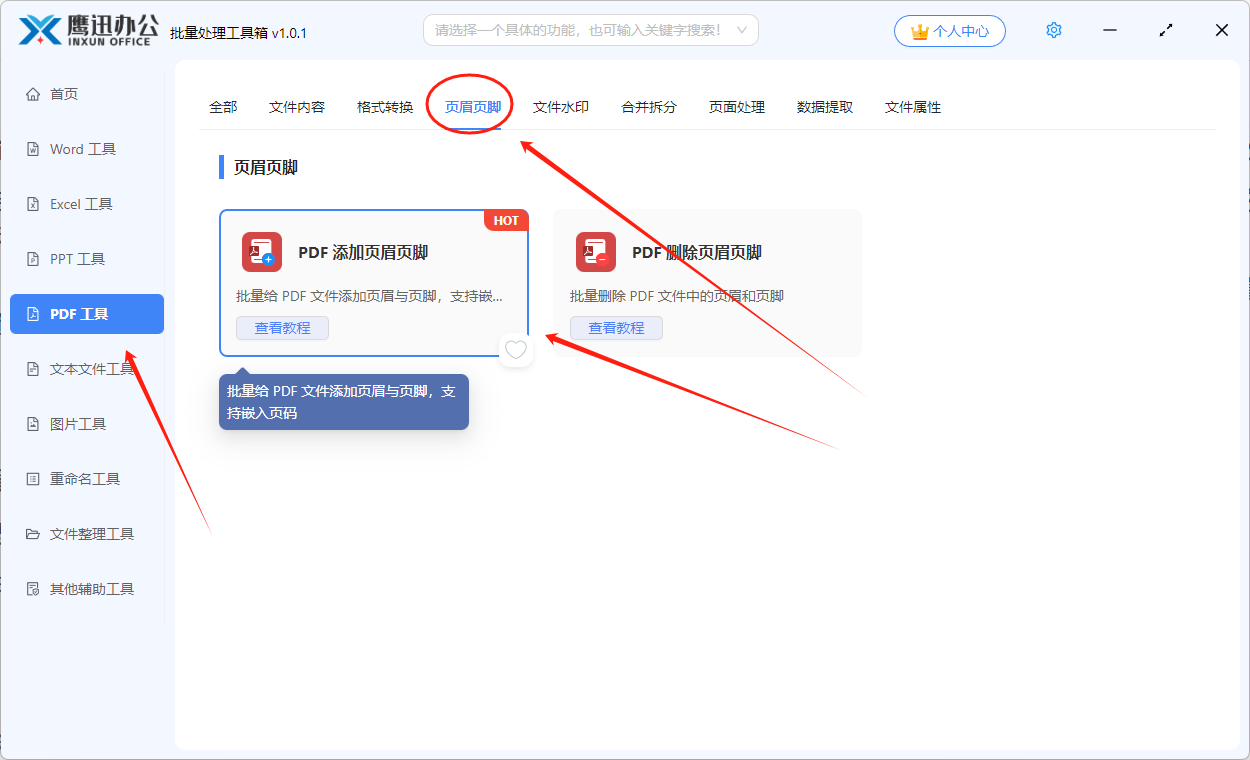
2、选择需要添加页眉页脚的多个 PDF 文档。
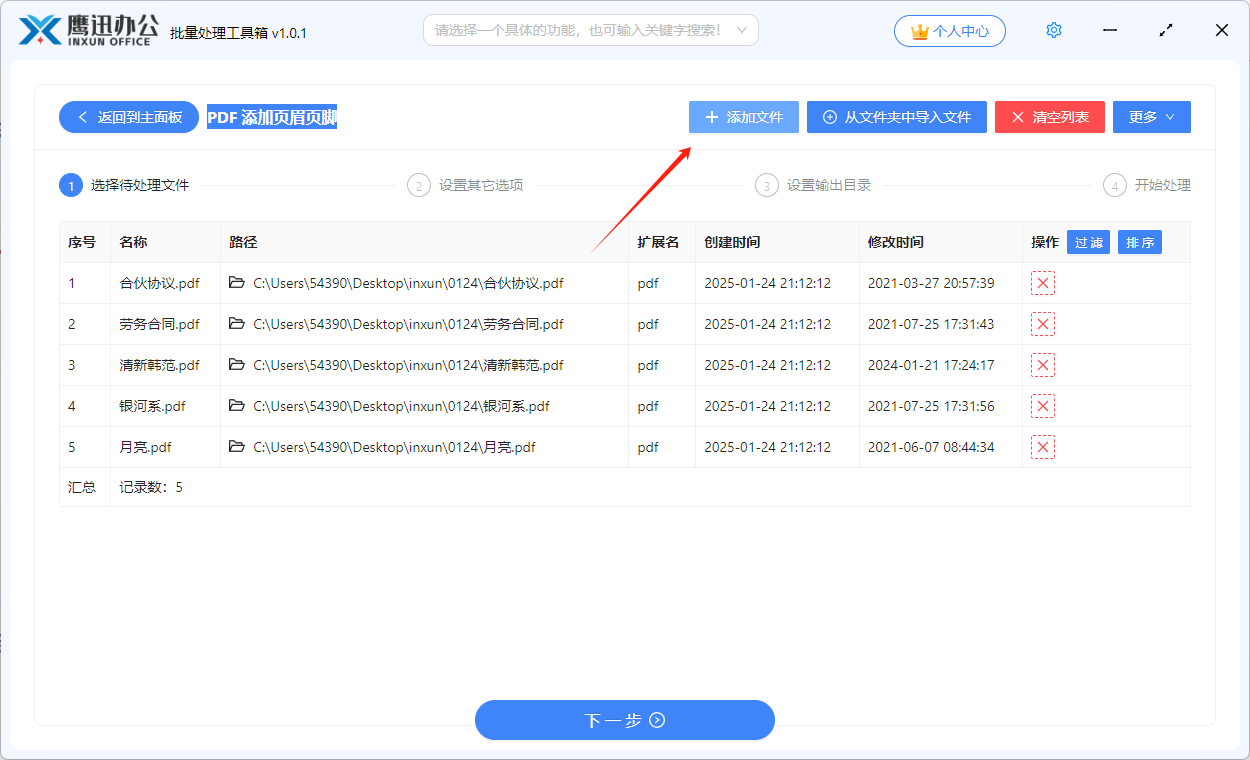
3、设置页眉页脚的样式选项。
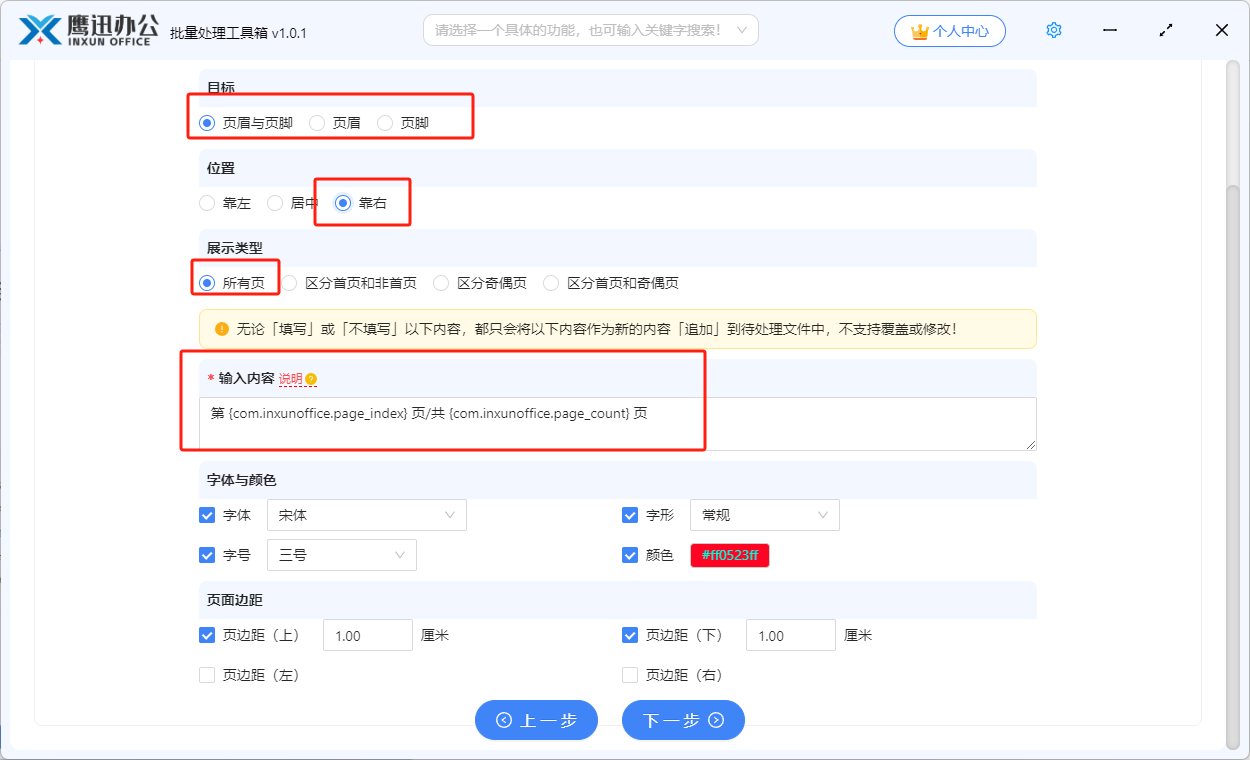
在这个界面我们可以给PDF文档设置各种样式的页眉页脚信息,直接在输入框中输入页眉页脚的信息即可。
如果想要给PDF文档添加页码信息,那就参照上图输入框的内容进行输入,如果不清楚输入框输入的内容是什么意思。我们可以点击红色的【说明】按钮查看填写说明。
4、设置添加页眉页脚后 PDF 文档的输出目录。
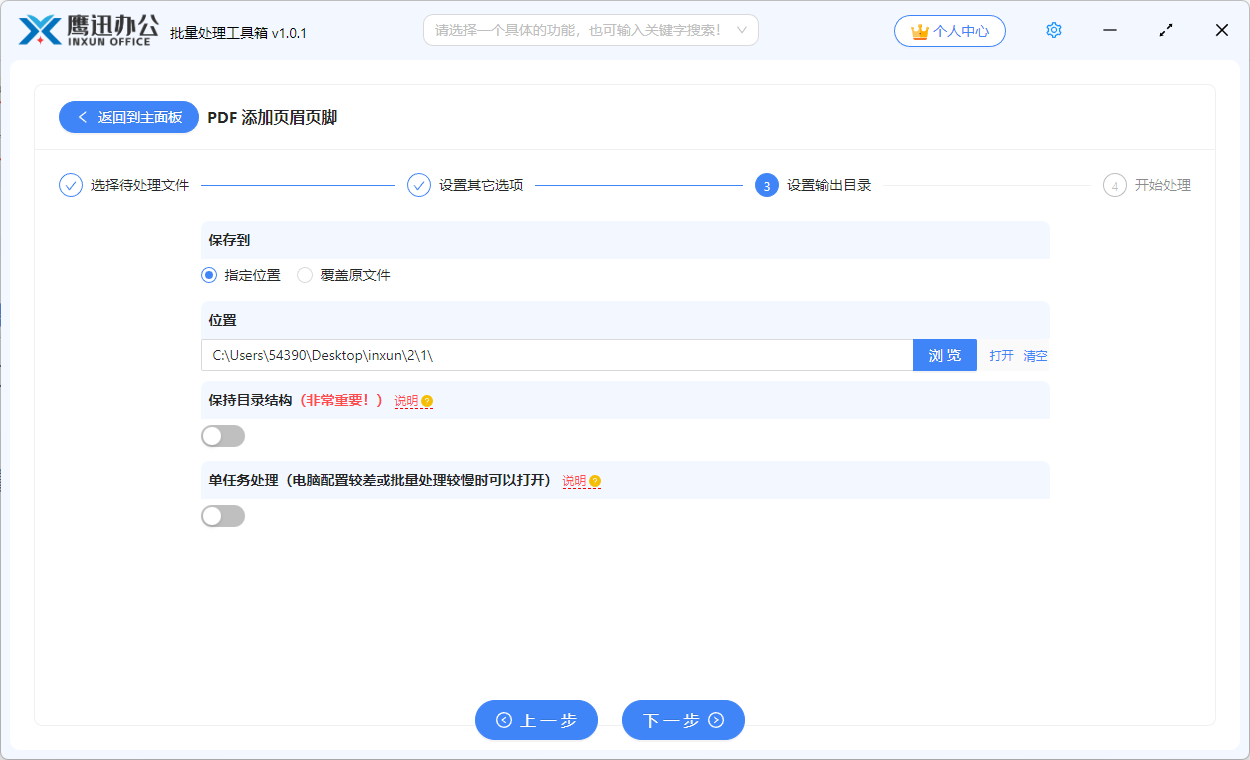
5、多个 PDF 文档统一添加页眉页脚操作完成。
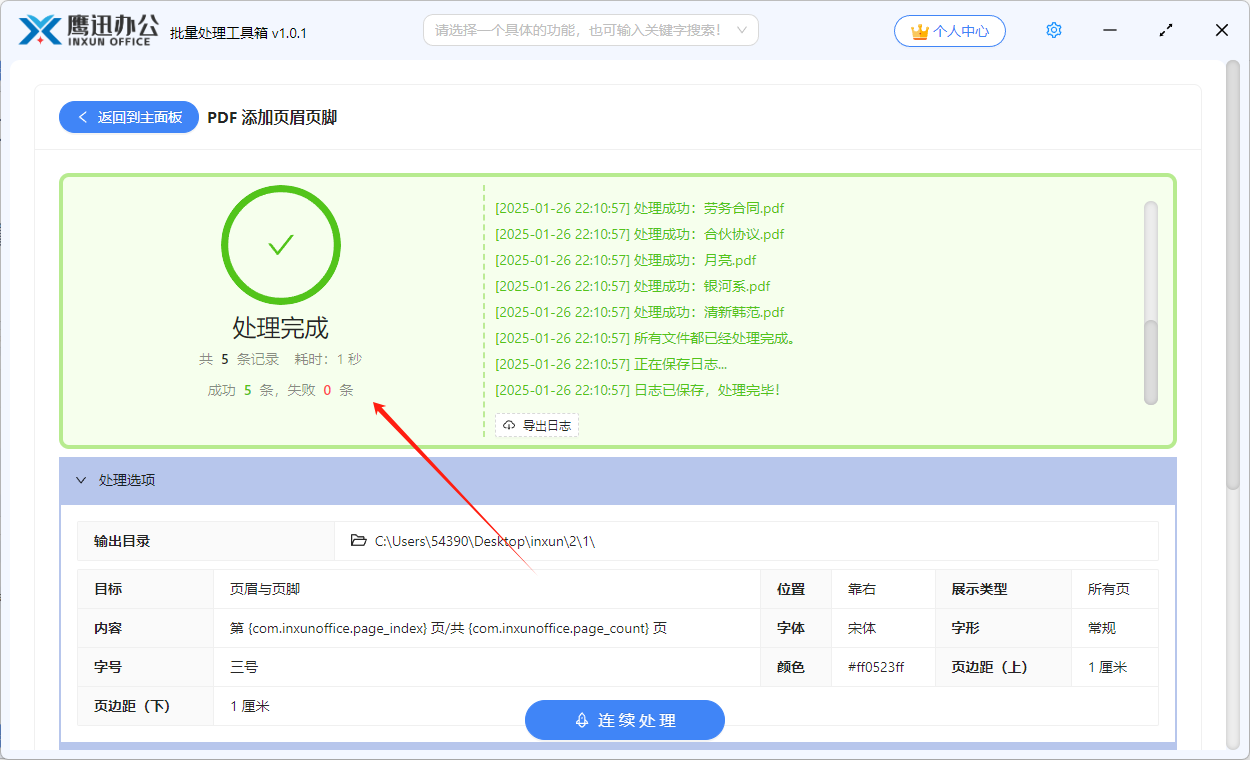
等待界面出现处理完成的字样,这也就意味着我们已经实现了统一给多个PDF文档添加页眉页脚的操作。这种处理的方法比我们人工操作要高效得多,不管是一个PDF文档还是大量的PDF文档需要添加页眉页脚,我们都只需要这一次操作就可以完成了。这可以帮我们节省大量的时间,提高我们的工作效率。大家日后在工作当中碰到需要统一给多个PDF文档添加页眉页脚的时候,不妨来试试这个方法。除了可以统一给多个 PDF 文档批量添加页眉页脚,也可以统一删除多个 PDF 文档当中的页眉页脚。
